Ein Programm das mir erlaubt eine .mp4 Datei zuzuschneiden?
Ja, die gibt es und man findet sie in großen Zahlen. Sie werden sich für die ideale, indem Sie durch den Online-Markt gründlich zu begleichen, um alle verfügbaren Optionen zu begleichen. Über das Internet erhalten Sie kostenlose und bezahlte Versionen von Softwareprogrammen zum Zuschneiden von MP4-Dateien. Die kostenlose Version kostet Sie nichts zu downloaden und installieren auf Ihrem Computer, sondern hat begrenzte Funktionen. Die bezahlte Version hat unbegrenzte Features, aber Sie können teuer bezahlen, um das zu genießen. Es wird auf euch sein, die richtige Wahl zu treffen, was ihr für eure Bedürfnisse eignet.
- Teil 1. Einfaches Programm um MP4s zuzuschneiden - Filmora Video Editor
- Teil 2. Kostenlose Softwares um MP4 Videos zuzuschneiden
Teil 1. Einfaches Programm um MP4s zuzuschneiden - Filmora Video Editor
Unter den unzähligen grundlegenden Bearbeitungswerkzeugen, die Sie mitFilmora Video Editor bekommen, gehört auch das Zuschneiden. Zusammen mit anderen Werkzeugen für die Bearbeitung, werden Sie am Ende ein professionelles Video haben. Es gibt viele Gründe, warum Filmora Video Editor das beste Software-Programm auf dem Markt ist, um eine MP4-Video-Datei zuzuschneiden. Erstens hat es eine sehr hohe Kompatibilitätsrate, da es mehrere Dateiformate unterstützt, unteranderem AVI, FLV, MOV, DV, MTS, NSV, MOD und M4V. Die Software verfügt über eine benutzerfreundliche Oberfläche, die die Bearbeitung einfach macht, während die vielen Funktionen Sie in der Gesamtheit befriedigen.
Warum wählen Sie Filmora Video Editor:
- Unterstützt fast alle gängigen Videoformate, Audiodateien und Bilder. Keine Inkompatibilitätsprobleme;
- Handverlesene Filter, Overlays, Motion Graphics, Titel, Intro / Credit. Weitere Effekte werden regelmäßig hinzugefügt.
- Spezialeffekte wie Green-Screen, Split-Screen, Face-Off usw. sind ebenfalls verfügbar.
- Exportieren Sie Videos in mehreren Formaten oder optimieren Sie Videos direkt für YouTube, Facebook, Vimeo usw.
Tutorial zum Zuschneiden von MP4 Videos im Filmora Video Editor
Einfache Schritte zum Zuschneiden von MP4 Videos mit dem Filmora Video Editor
Schritt 1: Fügen Sie Video-Dateien hinzu
Es gibt zwei Möglichkeiten um Video-Dateien auf die Bearbeitungs-Software zu importieren. Per Drag & Drop oder gehen Sie in die Menüleiste und klicken Sie dann auf "+" und dann "Dateien hinzufügen".

Schritt 2: MP4 Video beschneiden
Ziehen Sie das MP4-Video per Drag & Drop auf die Zeitleiste. Danach markieren Sie das Video um es zu bearbeiten, dann klicken Sie auf die "Zuschneiden"-Option aus den vielen regelären Bearbeitungs-Werkzeugen die Ihnen zur Verfügung stehen. Das Größenfenster wird dann nach Ihren Anforderungen eingestellt, aber Sie müssen das Zuschneidungsverhältnis manuell einstellen.

Schritt 3: MP4 Video speichern
Wenden Sie den Zuschneidebefehl an und speichern Sie alle Änderungen an Ihrer MP4-Videodatei.

Teil 2. Kostenlose Softwares um MP4 Videos zuzuschneiden
Bei der Suche nach einem kostenlosen Software-Programm, um Ihr Video zuzuschneiden, erhalten Sie sehr viele, aber die folgenden drei können Filmora Video Editor sehr gut ergänzen:
#1. iDealshare VideoGo

iDealshare VideoGo ist ein hoch spezialisierter Video-Zuschneider, der sowohl auf Windows- als auch auf Mac-Versionen funktioniert. Abgesehen von Zuschneiden von MP4-Videos, hat diese App die Möglichkeit, Dateiformate wie unter anderem MKV, AVI, MOV, OGV, FLV und 3GP zuzuschneiden. Es ist sehr mächtig und hilft bei der Größenänderung einer Videodatei, dem Format und dem Seitenverhältnis. Wenn Sie Ihre MP4-Videodatei in kleine Dateien getrimmt haben möchten, eignet sich iDealshare VideoGo dazu gut genauso wie für das zusammenfügen von kleinen Dateien in eine.
#2. VidCrop
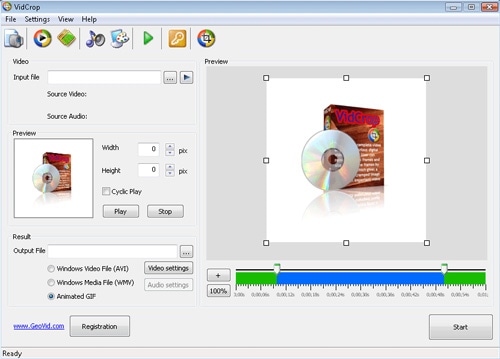
VidCrop ist ein sehr einfach zu bedienendes Softwareprogramm zum Bearbeiten von MP4 Videos. Es kann Multitasking, das macht es vorteilhafter in Video-Bearbeitung. Es ermöglicht das Zoomen, so dass Sie Bereiche sehen, um leicht zuzuschneiden und unerwünschte Frames zu entfernen. Es gibt eine Frame-Vorschau für die einfachere Bearbeitung und es hebt seine einfach zu bedienende Schnittstelle hervor.
#3. EZR8 VideoLab
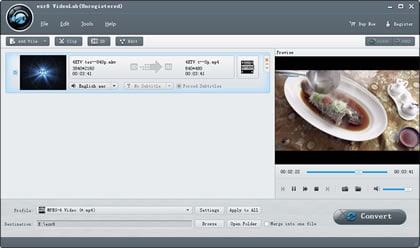
EZR8 VideoLab ist multifunktional, macht das Nutzer-Erlebnis angenehm und unvergesslich. Abgesehen von dem Zuschneiden von MP4-Videodateien, kann EZR8 VideoLab trimmen, Effekte und Wasserzeichen hinzufügen, zusammen mit der Verschmelzung von kleinen Dateien in eine. Sie haben alles im EZR8 VideoLab, da es kostenlos zur Verfügung steht. Andere unterstützte Formate sind FLV, MPG, M4V und MKV.





